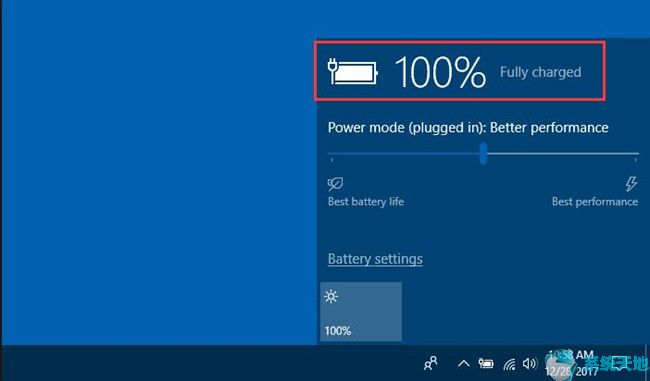
作为问题之一,Win10专业版上的电池图标在用户中消失也很常见。你们中的许多人都在问:我怎样才能把电池图标从任务栏上拿回来?以下方法有资格接听您的电话,并帮助您修复任务栏中丢失的电池图标。
解决方案1:打开电源图标
Win10专业版缺少电源图标时,通常有两种情况。一个是人们没有打开任务栏上的电池图标。对于这些人来说,你可能要问问自己,如何在Win10专业版上显示电池百分比。另一个是用户不小心关掉了电源图标。
所以你需要确保Win10专业版上的电池图标是开启的,避免Win10专业版出现“我的电池图标消失”的问题。
1.右键单击桌面并从列表中选择个性化。
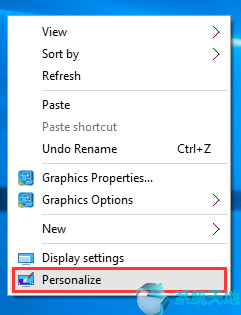
2.在个性化设置中,在任务栏下的通知区域,单击打开或关闭系统图标。
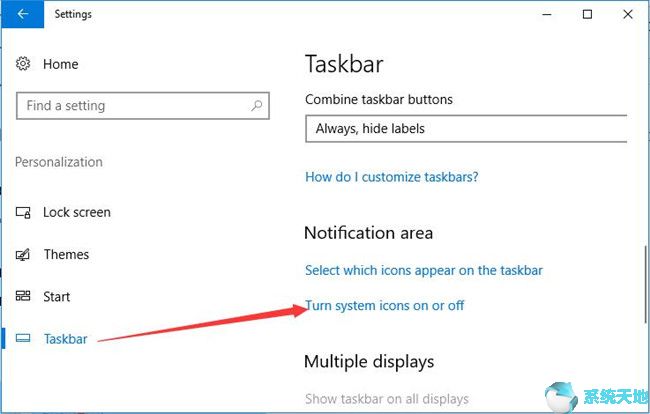
3.找到电源图标,然后选择将其打开。
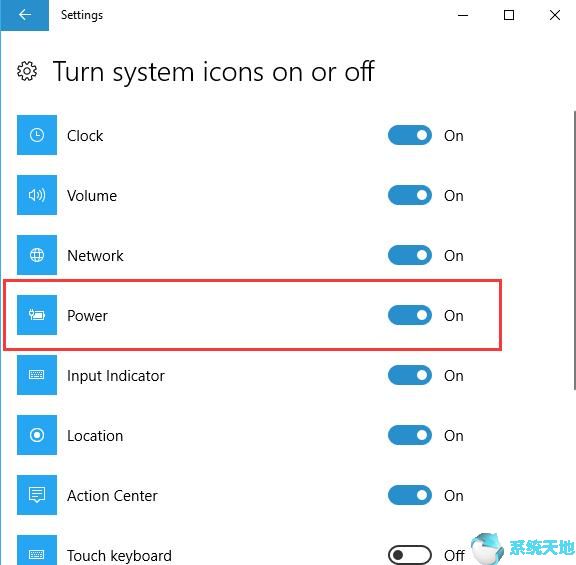
你要知道,动力不适合没有电池的系统。因此,如果您的电脑上没有电池,电池图标将显示为灰色。现在,您可以在Win10专业版中修复丢失的笔记本电脑电池图标。
因为你已经学会了如何在Win10专业版中给任务栏添加电池图标。
解决方案2:更新Microsoft交流适配器驱动程序
如果你试图在Win10 Professional的任务栏中添加电源图标,但是你想发现Win10 Professional中缺失的电池仍然存在于你的电脑中。这种情况下,Win10专业版中的电源图标选项会在不知情的情况下显示出来。
因此,建议您设置更新的电池驱动程序。
1.转到设备管理器。
2.在设备管理器中,找到并展开电池。
3.右键单击电池驱动程序以更新驱动程序。
提示:如果你的电池图标在Win10 Professional Edition中出现灰色,你可以禁用该设备,然后再启用它,看看是否有效。
4.单击自动搜索更新的驱动程序软件。
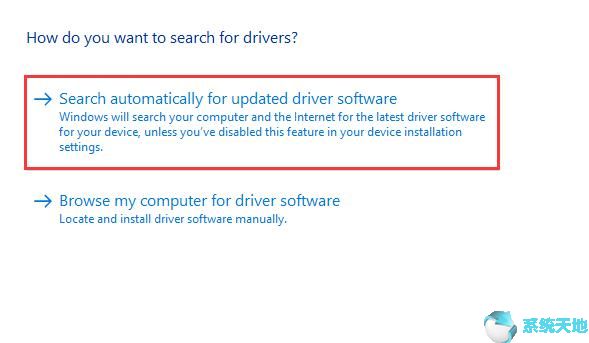
Win10 Professional设备管理器会自动为您安装最新的电池驱动程序,可以帮助您修复Win10 Professional中缺失的电池图标。但是如果没有,
您还可以使用下载Win10专业版的最新电池驱动程序。在PC上运行Driver Doctor后,系统会提示您单击立即扫描、获取驱动程序和下载所有按钮。
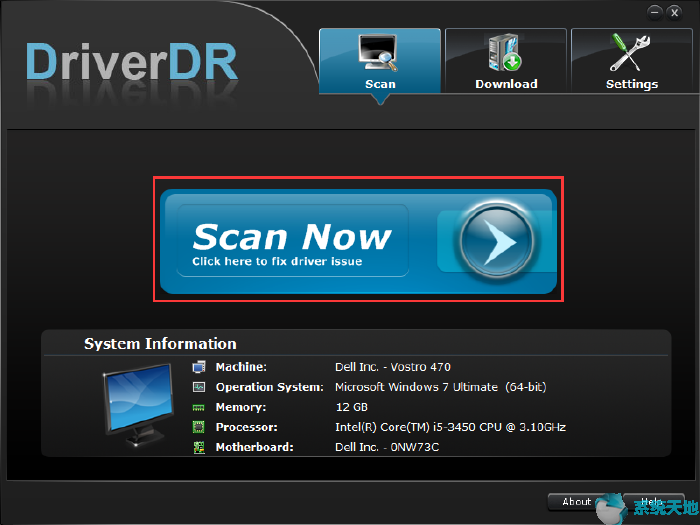
当驱动医生更新电池驱动时,Win10专业版中笔记本电脑电池缺失的图标也会消失。有了这篇文章,修复Win10专业版电池图标消失的问题,可以尝试打开电源图标或者更新电池驱动。